Schritte zur Systemwiederherstellung in Windows 11

Wenn Sie auf Fehler oder Abstürze stoßen, befolgen Sie die Schritte zur Systemwiederherstellung in Windows 11, um Ihr Gerät auf eine frühere Version zurückzusetzen.

Microsoft hat endlich sein neuestes halbjährliches Windows 10-Update namens The October 2018 Update, Version 1809 Build 17763, veröffentlicht. Dieses Update enthält viele neue coole Funktionen, die Sie als Windows-Benutzer möglicherweise nicht verpassen möchten.
Bevor Sie sich jedoch für die Installation des neuesten Windows 10 Oktober 2018-Updates entscheiden, empfehlen wir Ihnen, zuerst Ihre wichtigen Daten zu sichern. Außerdem können Sie einen Systemwiederherstellungspunkt erstellen.
In diesem Artikel zeigen wir Ihnen, wie Sie das Windows 10 Oktober 2018 Update herunterladen und installieren.
So laden Sie das Windows 10-Update vom Oktober 2018 mit dem Update-Assistenten herunter und installieren es
Wenn Sie nur wenige von denen sind, die Probleme mit Windows Update haben, können Sie das Update Assistant-Tool verwenden, um das Windows 10 Oktober 2018 Update herunterzuladen.
Gehen Sie wie folgt vor, um das Update Assistant-Tool von Microsoft zu verwenden:
Schritt 1: Gehen Sie zum Windows 10 Update-Assistenten .
Schritt 2: Klicken Sie hier auf Jetzt aktualisieren, um das Tool herunterzuladen und zu speichern.
Hinweis : Dieses Tool hilft Ihnen, nach der neuesten Version von Windows 10 zu suchen, die das Update vom Oktober 2018 enthält.
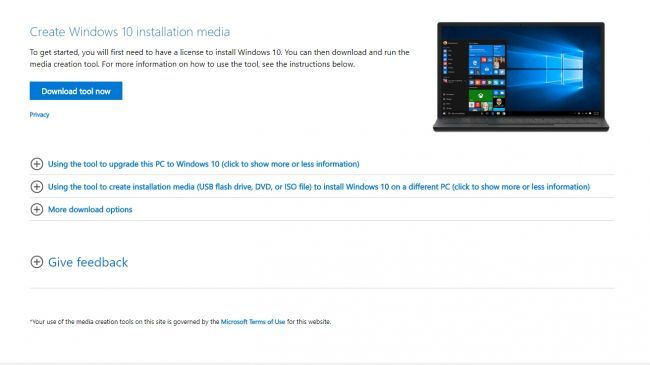
Schritt 3: Nachdem das Tool heruntergeladen wurde, gehen Sie zu dem Ort, an dem es gespeichert ist, und führen Sie es aus.
Schritt 4: Drücken Sie als Nächstes auf Jetzt aktualisieren und lassen Sie das Tool ruhen.
Hinweis : Denken Sie daran, dass das System auch einige Überprüfungen durchführt, um das Update zu überprüfen und zu installieren. Ihr System wird möglicherweise mehrmals neu gestartet. Daher empfehlen wir Ihnen, alle Arbeiten zu speichern. Denken Sie auch daran, dass sich nach dem Windows-Update vom 10. Oktober 2018 keine Einstellungen oder Dateien ändern
Sie sind fertig, Ihr System wird jetzt auf das neueste Windows 10. Oktober 2018-Update aktualisiert.
Vor der Installation des Updates erhalten Sie einen Puffer von 30 Minuten, um den PC neu zu starten und das Update sofort zu installieren.
Abgesehen von der Installation des Windows-Updates mit dem Update-Assistenten von Microsoft können Sie es sogar manuell installieren.
Lesen Sie auch:-
 So stellen Sie dauerhaft gelöschte Dateien in Windows wieder her ... Möchten Sie dauerhaft gelöschte Dateien in Windows 10 wiederherstellen? Nun, Sie können Ihre verlorenen Dateien, Fotos, Videos wiederherstellen ...
So stellen Sie dauerhaft gelöschte Dateien in Windows wieder her ... Möchten Sie dauerhaft gelöschte Dateien in Windows 10 wiederherstellen? Nun, Sie können Ihre verlorenen Dateien, Fotos, Videos wiederherstellen ...
Wie kann ich Windows 10 Oktober Update 2018 manuell herunterladen und installieren?
Microsoft hat endlich das Update für Windows 10 vom Oktober 2018 veröffentlicht, aber die meisten von uns erhalten es möglicherweise nicht sofort. Daher können diejenigen, die es jetzt aktualisieren möchten, das Windows 10-Update vom Oktober 2018 manuell herunterladen und installieren.
Schritt 1: Gehen Sie zum Startmenü> klicken Sie auf das Einstellungssymbol, wie im Screenshot unten gezeigt.
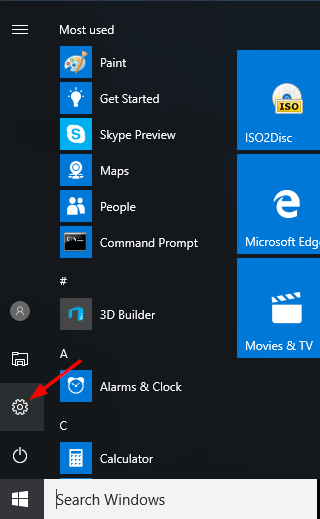
Schritt 2 : Klicken Sie im neuen Fenster, das geöffnet wird, auf Update und Sicherheit. Dadurch wird das Windows-Update-Fenster geöffnet.
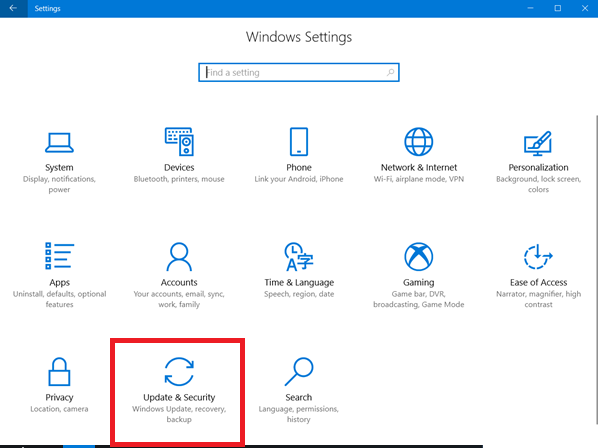
Schritt 3: Klicken Sie nun auf die Option Windows Update im linken Bereich.
Schritt 4 : Klicken Sie als Nächstes auf die Option „Nach Updates suchen“, um zu sehen, ob Ihr System über das Windows 10 Oktober 2018 Update verfügt.
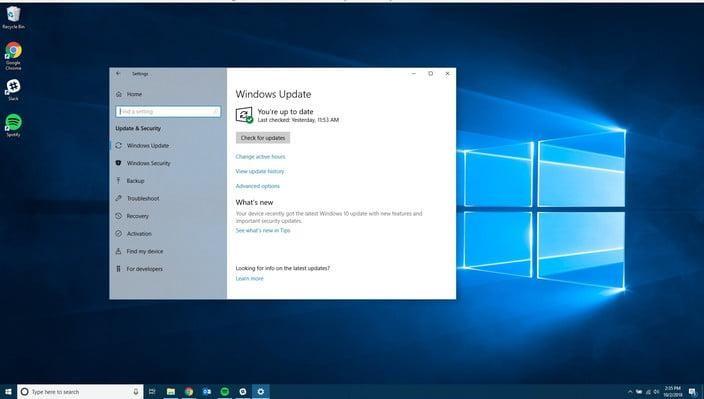
Schritt 5: Wenn Ihr System das Update bereit hat, wird der Download automatisch gestartet. Denken Sie daran, dass die Dateigröße groß ist, daher kann es einige Zeit dauern.
Schritt 6: Nach dem Herunterladen werden Sie aufgefordert, den PC neu zu starten. Sobald Sie zustimmen, wird Ihr PC mehrmals neu gestartet, damit der Aktualisierungsvorgang abgeschlossen werden kann.
Hinweis: Der vollständige Vorgang kann 10-15 Minuten dauern, Sie müssen also warten, bis der Vorgang abgeschlossen ist.
Lesen Sie auch:-
Windows 10 Update hängt oder eingefroren - Wie... Ist Ihr Windows-Update während eines Updates hängengeblieben oder eingefroren? Es ist so verdammt ärgerlich, wenn dein Update kurz vor dem...
WINDOWS INSIDER-PROGRAMM
Es besteht die Möglichkeit, dass die beiden oben genannten Methoden nicht funktionieren. Wenn dies der Fall ist, können Sie sich für das Windows-Insider-Programm entscheiden, um fortzufahren. Denken Sie daran, dass diese Methode die Installation der Betaversion von Windows 10 beinhaltet.
Führen Sie die folgenden Schritte aus, um das neueste Update mit dem Windows-Insider-Programm zu installieren:
Schritt 1: Gehen Sie zu den Windows 10-Einstellungen > klicken Sie auf Update und Sicherheit.
Schritt 2: Entscheiden Sie sich für das Windows-Insider-Programm, indem Sie im linken Bereich auf die Option Windows-Insider-Programm klicken.
Schritt 3: Klicken Sie anschließend auf die Schaltfläche Get Started und wählen Sie Ihr Microsoft-Konto aus. Stellen Sie sicher, dass Sie Apps, nur Fixes und Treiber auswählen, um sicherzustellen, dass Sie sich im Slow-Ring befinden.
Sobald dies erledigt ist, wird Ihr Computer neu gestartet und Sie können Windows Update erneut aufrufen> drücken Sie auf Nach Updates suchen, damit Insider auf Ihrem PC installiert werden kann.
War nicht so einfach. Mit einem der oben beschriebenen Schritte können Sie das neueste Windows 10-Update installieren . Die beste Methode zum Installieren des Updates besteht jedoch darin, es zu installieren, wenn Sie die Benachrichtigung erhalten.
Ich hoffe, Sie konnten das neueste Update installieren. Wenn Sie jedoch Probleme haben oder weitere Hilfe benötigen, lassen Sie es uns bitte wissen.
Wenn Sie auf Fehler oder Abstürze stoßen, befolgen Sie die Schritte zur Systemwiederherstellung in Windows 11, um Ihr Gerät auf eine frühere Version zurückzusetzen.
Erfahren Sie, ob es möglich ist, eine vertikale Taskleiste in Windows 11 einzurichten und wie Sie die Taskleiste auf Ihrem Windows 11-Gerät anpassen können.
Wenn Sie nach den besten Alternativen zu Microsoft Office suchen, finden Sie hier 6 hervorragende Lösungen, um loszulegen.
Dieses Tutorial zeigt Ihnen, wie Sie ein Windows-Desktop-Symbol erstellen, das eine Eingabeaufforderung zu einem bestimmten Ordnerstandort öffnet.
Ist Start11 besser als die Windows Taskleiste? Hier sind einige der wichtigsten Vorteile, die Start11 gegenüber der integrierten Leiste von Windows hat.
Entdecken Sie mehrere Möglichkeiten, ein beschädigtes Windows-Update zu beheben, wenn Ihr Gerät nach der Installation eines aktuellen Updates Probleme hat.
Kämpfen Sie damit, herauszufinden, wie man ein Video als Bildschirmschoner in Windows 11 einrichtet? Wir zeigen Ihnen, wie Sie mit einer kostenlosen Software vorgehen, die für mehrere Videoformattypen geeignet ist.
Haben Sie sich über die Erzählerfunktion in Windows 11 geärgert? Erfahren Sie, wie Sie die Erzählerstimme auf einfache Weise deaktivieren können.
Möchten Sie den Löschbestätigungsdialog auf Ihrem Windows 11 PC deaktivieren? Lesen Sie diesen Artikel, der verschiedene Methoden erklärt.
Das Verwalten mehrerer E-Mail-Postfächer kann mühsam sein, insbesondere wenn wichtige E-Mails in beiden landen. Dieses Problem haben viele Menschen, die in der Vergangenheit Microsoft Outlook und Gmail-Konten eröffnet haben. Befolgen Sie diese einfachen Schritte, um Microsoft Outlook mit Gmail auf PC- und Apple Mac-Geräten zu synchronisieren.







